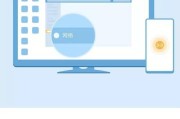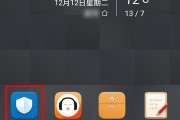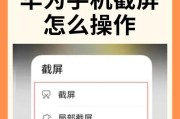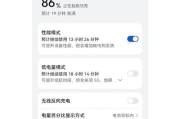在数字化时代,手机几乎成为了我们生活的中心,存储着大量的个人数据和信息。对于华为手机用户来说,如何将这些宝贵的数据安全地拷贝到电脑上是一个常见需求。本篇内容将详细指导你如何完成从华为手机到电脑的数据拷贝,确保每一步骤都简单明了,易于操作。
一、准备工作
在开始之前,请确保你的华为手机与电脑都已准备好:
华为手机:确保手机电量充足,并开启USB调试模式。进入“设置”>“系统”>“关于手机”,连续点击“版本号”几次,激活开发者模式,然后再进入“设置”>“系统和更新”>“开发人员选项”>开启“USB调试”。
电脑:安装最新版的华为手机助手或使用Windows自带的“照片”应用来导入图片和视频。确保电脑操作系统兼容手机系统,如使用华为手机助手,则需检查电脑上是否安装有符合要求的驱动程序。

二、通过华为手机助手拷贝数据
华为手机助手是华为官方提供的一款便捷工具,它支持多种数据类型传输。
步骤一:安装华为手机助手
1.访问华为官方下载中心或通过百度搜索“华为手机助手”下载安装程序。
2.安装完毕后,打开华为手机助手并按照向导进行初步设置。
步骤二:连接手机和电脑
1.使用USB数据线将华为手机与电脑连接。
2.手机屏幕上会出现连接提示,选择“传输文件”或“华为手机助手”选项。
步骤三:拷贝数据
1.华为手机助手会自动识别连接的手机,并显示手机的基本信息。
2.在界面中选择需要拷贝的数据类型,如联系人、短信、照片、视频等。
3.点击“导入”或“导出”按钮,根据提示选择电脑中的存储位置进行数据备份或恢复。
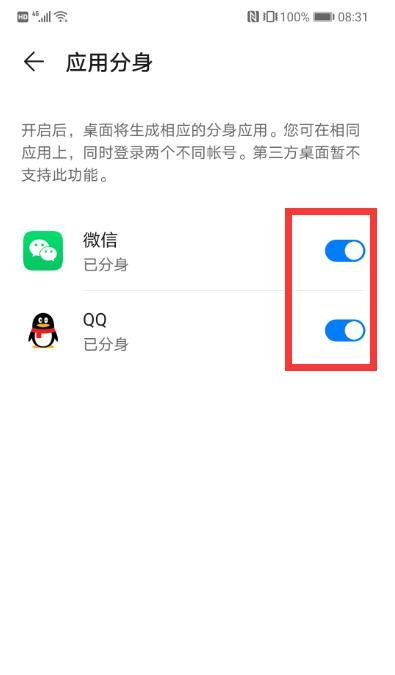
三、使用Windows自带的“照片”应用拷贝图片和视频
如果你只需要拷贝图片和视频,可以利用Windows系统的照片应用来完成。
步骤一:连接手机和电脑
1.使用USB数据线将华为手机与电脑连接。
2.在弹出的自动播放窗口中选择“打开设备以查看文件”。
步骤二:拷贝图片和视频
1.打开“此电脑”,找到华为手机的设备图标。
2.双击打开后,进入“内部存储”或“DCIM”文件夹,选择需要拷贝的照片和视频。
3.右键点击所选文件,选择“复制”后,到电脑的存储位置进行“粘贴”。

四、常见问题与解决办法
问题1:无法连接手机和电脑
解决办法:检查USB数据线是否完好无损,尝试更换一条线或使用其他端口。同时,确认手机驱动程序是否安装正确。
问题2:数据传输慢
解决办法:尽量使用质量好的数据线,避免使用延长线,以减少信号损耗。同时,关闭不必要的后台程序,为数据传输释放更多带宽。
问题3:拷贝时丢失数据
解决办法:在传输大量数据前,建议先进行一次小批量数据的测试,确保传输稳定后再进行大规模数据备份。定期对手机数据进行备份,以防意外情况发生。
五、
以上就是从华为手机到电脑拷贝数据的详细步骤和一些常见问题的解决方法。整个过程简单明了,可以有效帮助用户安全、快速地转移重要数据。记住,无论哪种方法,都务必确保操作的准确性,以避免数据丢失或损坏的风险。希望这篇文章能为你提供实质性的帮助,让你在数据管理方面游刃有余。
标签: #华为手机